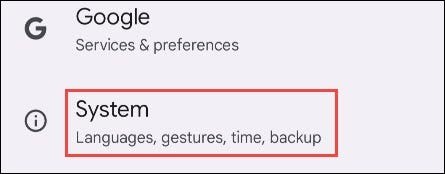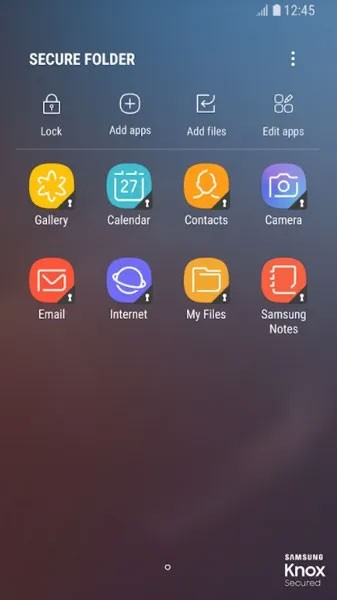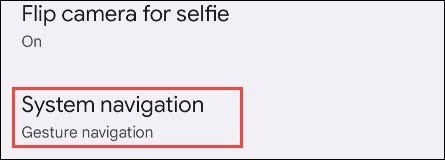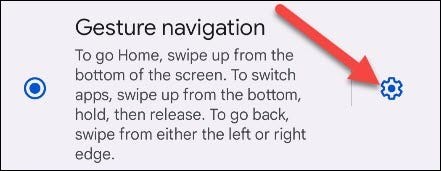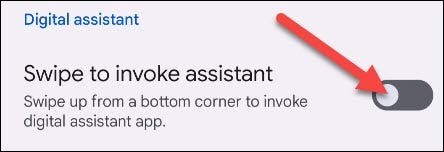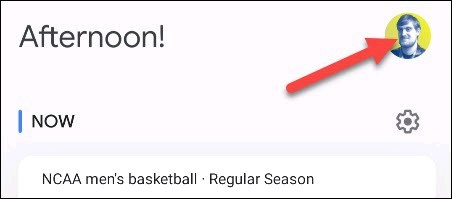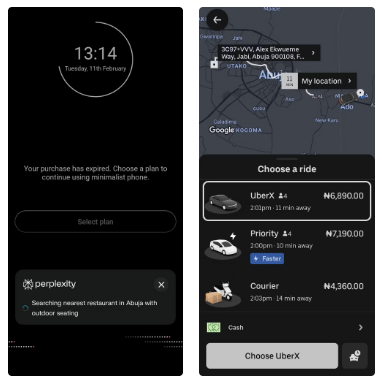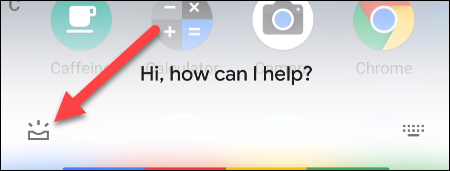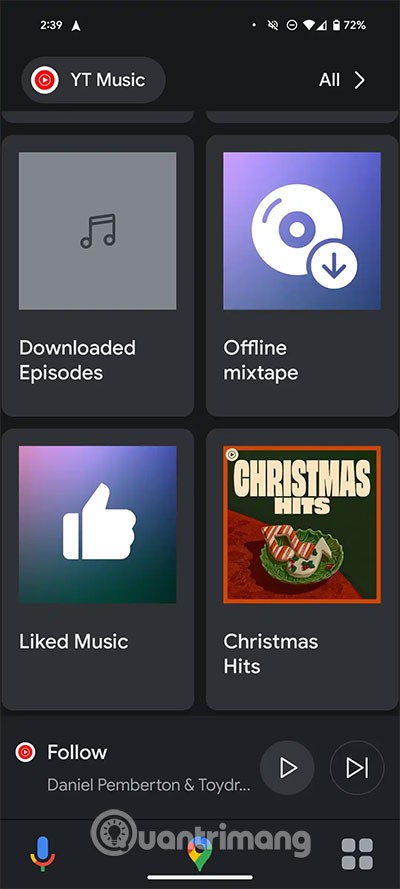لا يمكن إنكار فائدة المساعد الافتراضي Google Assistant لمستخدمي Android. وهذا هو أيضًا السبب وراء قيام Google بتزويد المستخدمين بالعديد من الطرق المختلفة لتنشيط هذا المساعد الافتراضي على أجهزة Android الخاصة بهم عند الحاجة. على سبيل المثال، كل ما عليك فعله هو التمرير سريعًا من الزوايا السفلية للشاشة إلى الأعلى بإصبعك، وسيظهر لك Google Assistant على الفور وبسرعة وسهولة كبيرتين.
ومع ذلك، قد يسبب هذا أحيانًا بعض الانزعاج عندما لا تنوي تنشيط مساعد Google. بدءًا من Android 12، أضافت Google ميزة تسمح للمستخدمين بتعطيل إيماءة التمرير لتشغيل تطبيق المساعد الرقمي الافتراضي. إذا كنت لا تستخدم مساعد Google بشكل متكرر، فيمكنك إيقاف تشغيل إيماءات التمرير لتجنب المواقف المزعجة عند العمل على الشاشة.
تجدر الإشارة إلى أن تخطيط وتسمية العناصر في قائمة الإعدادات للهواتف والأجهزة اللوحية التي تعمل بنظام Android سوف يختلف اعتمادًا على تخصيص الشركة المصنعة. ومع ذلك، فإن خطوات الإعداد ستكون هي نفسها بشكل أساسي. إليك كيفية القيام بذلك على هاتف Pixel الذي يعمل بنظام Android الأساسي.
أولاً، قم بالوصول إلى قائمة الإعدادات من خلال النقر على أيقونة الترس الموجودة على الشاشة الرئيسية.
قم بالتمرير إلى الأسفل وانقر على "النظام".
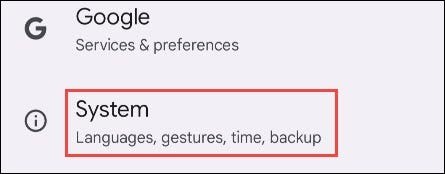
في شاشة النظام التي تظهر، انقر فوق "الإيماءات".
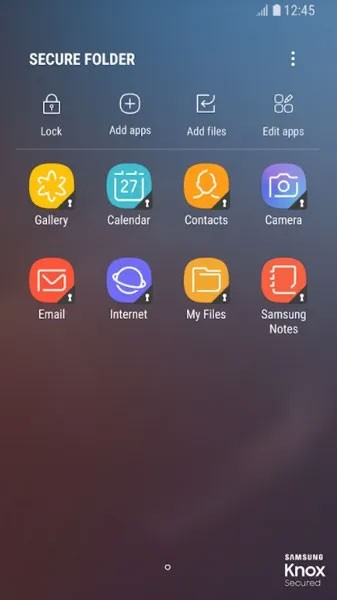
يمكنك العثور على الإشارة التي تريد تعطيلها في قسم "التنقل في النظام".
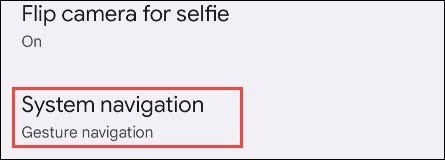
اضغط على أيقونة الترس بجوار "التنقل بالإيماءات".
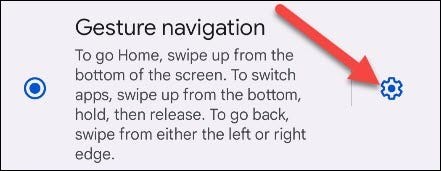
( ملاحظة : تتوفر إيماءة التمرير من الزاوية لتنشيط مساعد Google فقط إذا كنت تستخدم التنقل بالإيماءات. لا تحتاج إلى تعطيل هذه الميزة إذا كنت تستخدم التنقل التقليدي بثلاثة أزرار.)
اضغط على مفتاح التبديل لإيقاف تشغيل خيار "التمرير لاستدعاء المساعد".
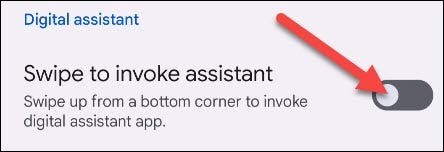
هذا كل ما في الأمر. الآن لم يعد عليك أن تقلق بشأن تشغيل مساعد Google عن طريق الخطأ من زاوية الشاشة.